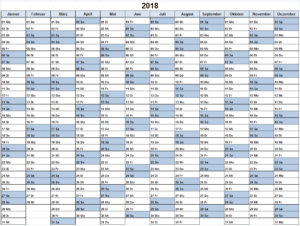 Hier kannst Du kostenlos einen sehr einfach gestrickten Jahreskalender herunterladen. Das Kalender Muster ist gültig für die Jahre 1900 bis 3000. Gib einfach die gewünschte Jahreszahl ein, und die gewünschte Jahresübersicht generiert sich selbstständig. Die Wochenenden (Samstag und Sonntag) werden farblich hinterlegt. Das Format ist für einen normalen DIN-A4 Ausdruck optimiert.
Hier kannst Du kostenlos einen sehr einfach gestrickten Jahreskalender herunterladen. Das Kalender Muster ist gültig für die Jahre 1900 bis 3000. Gib einfach die gewünschte Jahreszahl ein, und die gewünschte Jahresübersicht generiert sich selbstständig. Die Wochenenden (Samstag und Sonntag) werden farblich hinterlegt. Das Format ist für einen normalen DIN-A4 Ausdruck optimiert.
Download der Jahreskalenders
Unten findest Du die direkten Download-Links. Die Excel-Datei vom Typ XLSX kann mit jeder Excel-Version älter als Excel 2007 geöffnet, bearbeitet und ausgedruckt werden. Wer gewisse Unsicherheiten in der Handhabung von Excel hat, kann auch die bereits fertigen Kalender für die Jahre 2015 bis 2030 als PDF Dateien beziehen, welche allerdings nicht mehr weiter bearbeitbar sind.
Hier kannst Du den Jahreskalender im XLSX Format herunterladen!
Hier kannst Du die PDF Kalendersammlung herunterladen!
Grundlagen der Vorlage Datei
Der Basis Kalender kann bereits direkt verwendet werden, er eignet sich aber auch vorzüglich zum individuellen, benutzerdefinierte Gestalten. Du kannst problemlos die Farben ändern, die Schriftgröße, den Schrifttyp, die Rahmen usw. anpassen: Du kannst den Kalender komplett nach Deinen privaten Bedürfnissen ausbauen. Zusätzlich lernst Du, wenn Du die Formeln und Verknüpfungen beachtest, wie Du Excel zur Berechnung von Datums-Formaten benutzen kannst. Viel Spaß beim Experimentieren!
Insidertipp Nr. 1
Beachte, dass der Monat als Text nur mit folgender Formel korrekt angezeigt werden kann:
=TEXT(A1;”MMMM”)
wenn in A1 ein Datum steht. Die vier M bedeuten, der Monat ausgeschrieben werden soll! Siehe hierzu die Felder B2 bis M2.
Insidertipp Nr. 2
Beachte das erste generierte Datum, und zwar den 01.01. des jeweiligen Jahres, dieses muss etwas umständlich wie folgt generiert werden:
=VERKETTEN(“01.01.”;B2)+0
wenn in B2 das Jahr als Ganzzahl steht.
Die weiteren Datums werden dann ganz einfach mittels einer einfachen Addition generiert, wobei die Inkrementierung sich stehts auf einen Tag bezieht:
=B4+1
wenn in B4 das Datum des vorherigen Tages steht.
Insidertipp Nr. 3
Vorsicht ist bei der Formatierung eines Schaltjahres angesagt. Hier muss der 29.02. eingeblendet werden! In “normalen” Jahren sollte das Feld aber stets leer sein. Siehe hierzu
Start>Bedingte Formatierung>Regeln verwalten
Insidertipp Nr. 4
Um das Datum in der Form wie dargestellt anzeigen zu lassen, wie z. B. 16 Di; 17 Mi, 18 Do, … ist es notwendig eine benutzerdefinierte Datumsanzeige zu definieren in der Form “TT TTT”. Siehe hierzu
Start>Zahl>Benutzdefiniert
Du bist am Zug
Sollte irgendetwas hier nicht gut oder zu kurz erklärt sein oder solltest Du noch Fragen zu Verwendung oder Formatierung dieser Kalender Vorlage haben, melde Dich bitte.
Wir freuen uns über jede Rückmeldung!
Also dann viel Spaß beim Exceltiegern ,-)